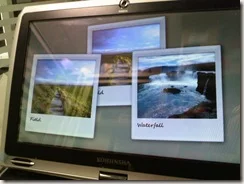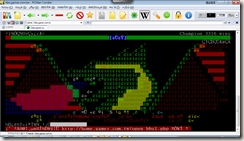在工人舍SX安裝Windows 7 Beta

機種:KJS工人舍 SX系列-黑色(XP GPS版) 產品代碼:K7873
安裝作業系統:Windows 7 7000.0.081212-1400_client_en-us_Ultimate-GB1CULFRE_EN_DVD (這是2008年12月20日微軟發給部份測試者的版本)
這個型號買來的時候是安裝Windows XP Home版本,本來就打算重新安裝成Windows XP Professional版,不過在這之前,聽說Windows 7對於觸控介面設計有獨到之處,一時興起就抓了Windows 7來安裝看看,結果讓我十分滿意,真要用觸控功能的話,比起Windows XP,我會更喜歡Windows 7。Windows 7具有較適合觸控的介面設計,比起Windows XP美觀的系統介面,更簡單也更好用的系統設定,
安裝完成之後畫面如下,雖然我這張是取自於Wikipedia,不過與實際畫面相去不遠:
硬體規格
- 工人舍 S47-SX3KX08GTW (黑) 詳細規格表
- 作業系統: Windows XP Home
- 處理器:Intel Atom Z520 1.33GHz
- 晶片組:Intel US15W Chipset
- 記憶體:1G DDR2 667(規格是DDR2 533)
- 螢幕:Glare WIDE 8.9"(WXGA) 1280x768 TFT Color LCD with Touch Screen Panel
- 硬碟:80GB(1.8吋)
- 光碟機:Tray Type, 9.5 mm (DVD Super Multi燒錄器)
- 多媒體網路攝影機:搭載前、後雙向攝影機(2 Way Camera)前35萬畫素後200萬畫素
- Audio:Stereo Speakers-1 watt
- Sound Chip:AC97,Realtek ALC262 VC2-G
- I/O Ports外接介面~
- VGA:Yes (外接螢幕可到1680*1050)
- USB 2.0:2組
- FIR:No
- DC-In:Yes
- Headphone:Yes(前置)
- Microphone in:Yes(前置)
- Built-In Microphone:Yes
- RJ-45:Yes (右側附蓋)
- Memory Card Reader: SDHC、MicroSDHC、MS(包括duo),個別獨立的讀卡機
- Express Card Slot:Yes (特色!)
- Power Button:Yes
- Launch Buttons:Yes
- Wireless On/Off (w/LED):Yes
- Ethernet (10/100M):10/100
- Wireless LAN:B/G
- WLAN Antenna Ready:Yes
- Input Device~Keyboard:TWN Keyboard
- Pointing:Touch Pad with 2 pick buttons (左鍵加大是貼心設計)
- Battery type:3-Cell
- Battery life:2.5 hrs (跟大多數小筆電比起來略短)
- AC Adaptor:19V/50W
- Bluetooth:QCOM USB 2.0
- 尺寸:227mm (W) x 170mm (D) x 25.4 ~ 33mm (H)
- 重量:1.2kg(不含電池)
- 保固:商品一律依其原廠或代理商之保固條約內容所履行。工人舍筆記型電腦行動電腦主體及內部組件保固一年、電池與AC變壓器
查看Windows 7的基本資訊如下:
Windows體驗指數1.9分
Windows體驗指數以1到7.9的分數範圍來評定電腦的等級,而這之中取最低的分數作為該電腦的基本分數。工人舍SX所獲得的分數如下表,基本分數取最低子分為1.9分。
| 元件 | 分級資料 | 子分數 | 備註 |
|---|---|---|---|
| 處理器 | 計算(每秒) | 1.9 | Intel Atom Z520 1.33GHz |
| 記憶體(RAM) | 每秒的記憶體運算 | 4.2 | 1G DDR2 667(規格是DDR2 533) |
| 圖片 | Windows Aero的桌面效能 | 2.9 | Intel US15W Chipset |
| 遊戲圖形: | 3D商業和遊戲圖形效能 | 2.5 | |
| 主要硬碟: | 磁碟資料傳送速率 | 1.9 | TOSHIBA MK8025GAL,80GB(1.8吋),平均傳輸速率為26.9MB/sec,隨機存取時間23.4ms |
關於工人舍SX的效能報告,可以參考傳說中的挨踢部門: KOHJINSHA 工人舍 SX 台灣版 SX3KP08HTW --實測篇。
工人舍SX的驅動程式皆可正常安裝
工人舍大部分的驅動程式都可以順利安裝在這個版本的Windows 7,唯有顯示卡的驅動程式安裝的時候失敗,但在經過Windows Update之後就能夠順利運作。
這包括了各種的快捷鍵,像是右邊的上下快捷鍵(如上圖左,調整亮度)、鍵盤Fn搭配的功能鍵(如上圖右,調整照相機)、光碟機開關、無線網路開關(這應該只是牽涉到硬體層面)。另外GPS我沒有測試。
開機大約1分26秒
從出現工人舍畫面到進入Window 7的檔案總管,所需時間大約是1分26秒。中間要選擇Windows版本是因為之前安裝的Windows XP Home的緣故,稍微拖累了一些時間。
關機大約25秒
關機 從按下「關機」指令,看完Windows Logoff到畫面消失,時間大約是24秒。但是工人舍SX的電 源燈熄滅大約要40秒,我猜可能是之後工人舍SX要自己關掉一些硬體的關係,所以比起作業系統又稍微延後了一些時間。
Origami Experience 2.0可順利運作,但圖片投影片不太順暢
畫面上看到的是微軟為UMPC或MID裝置所作的Origami Experience 2.0,相關資料可以看看以下網頁:
- UMPC with Origami™ Experience 2.0: Demo
- 下載詳細資料: Microsoft Origami Experience 2.0
- 微軟揭露Origami Experience 2.0
- CES 2008:親手把玩 Origami Experience 2.0
簡單地說,這功能讓具有觸控螢幕的電腦看起來像PMP一樣地可以用手指操作,包括按鈕加大,把影音播放、圖片播放等功能提到前面來用,加入RSS摘要功能,改善IE瀏覽器(其實也只有工具列跟移動網頁的方式不同而已)。功能並沒有很豐富,運作起來也不是很順暢,怎麼說也不會讓人覺得滿意。
接下來就看一下一些圖片吧:
手寫便條紙這邊我還蠻喜歡的,十分方便。
可以檢視照片。使用投影片模式播放照片又有許多有趣的類型,但播放起來並不順暢。
像拍立得的形式,下面顯示檔案名稱。
把螢幕切割成很多塊各別顯示圖片。
Open PCman Combo Nova亂碼
儘管已經安裝了繁體中文語言包,Open PCman Combo 9.2.2 (Novus)依然是亂碼。可憐的巴哈姆特身上盡是看不懂得外國語言。
其他新功能
有許多篇報導已經介紹過Windows 7的新功能,我也不特別去贅述,有興趣的話可以參考以下資料:
- Microsoft:Welcome to Windows 7
- ZDNet Taiwan.CNET.com:微軟透露更多Windows 7觸控功能
- 重灌狂人:微軟 Windows 7 新功能展示 (裡面提到的開始按鈕已經在這版本被改善了)
- Engadget 中文版:新 Windows 7 功能搶鮮看! (介紹詳盡)
<-- Post Catalog -->